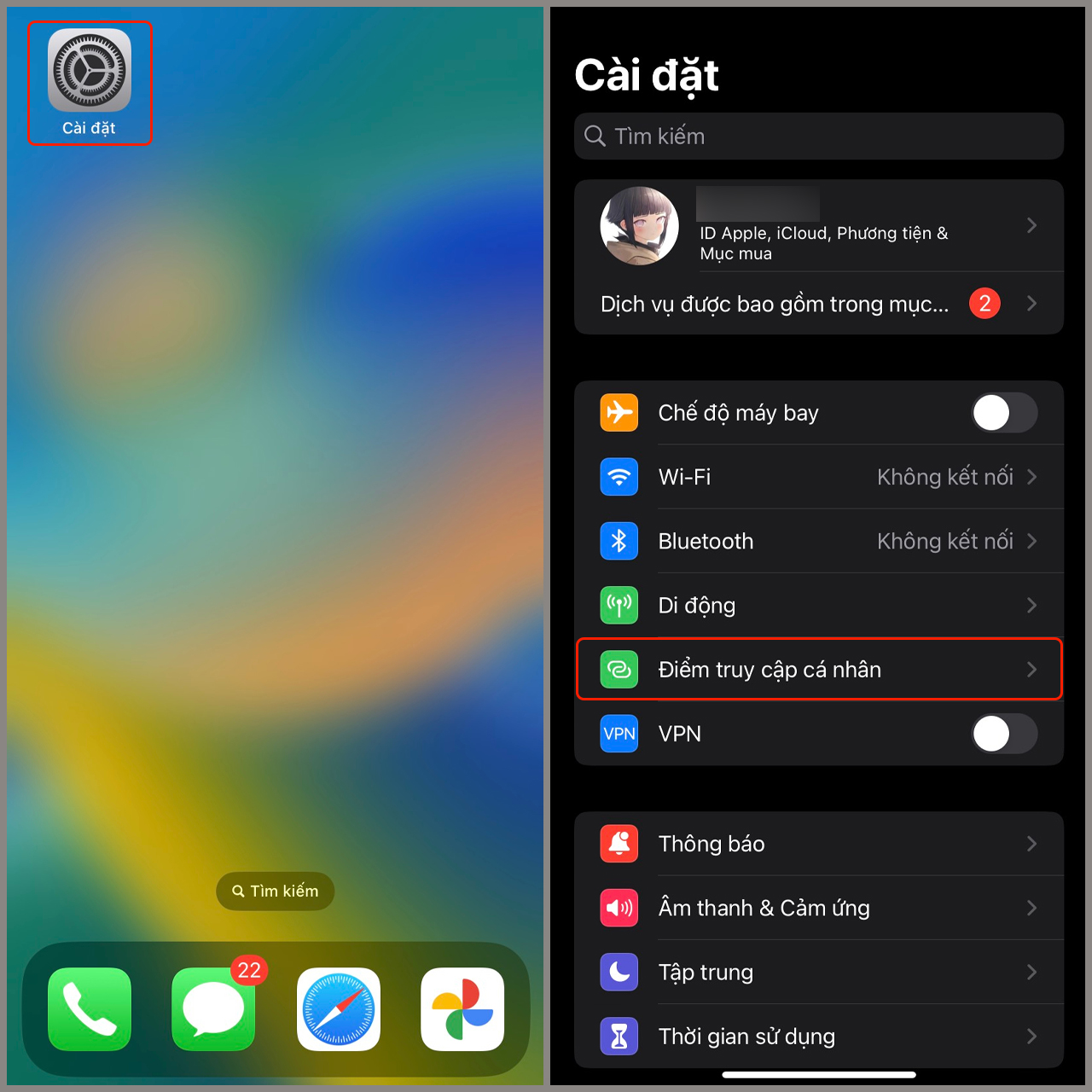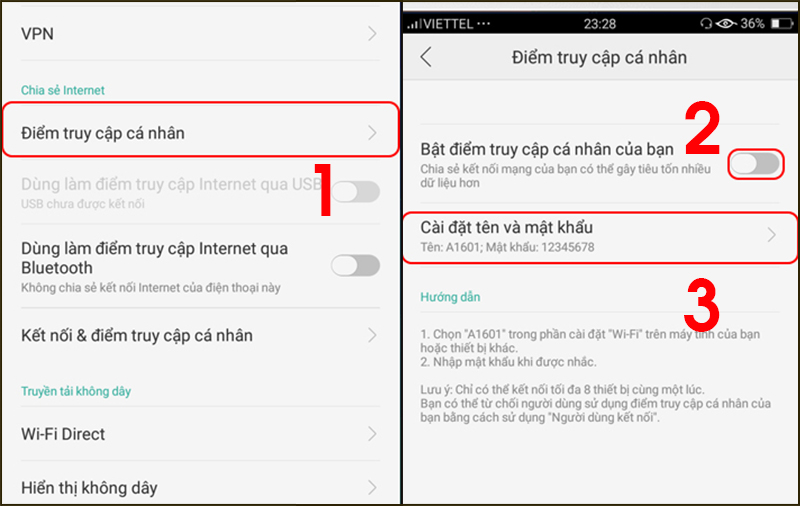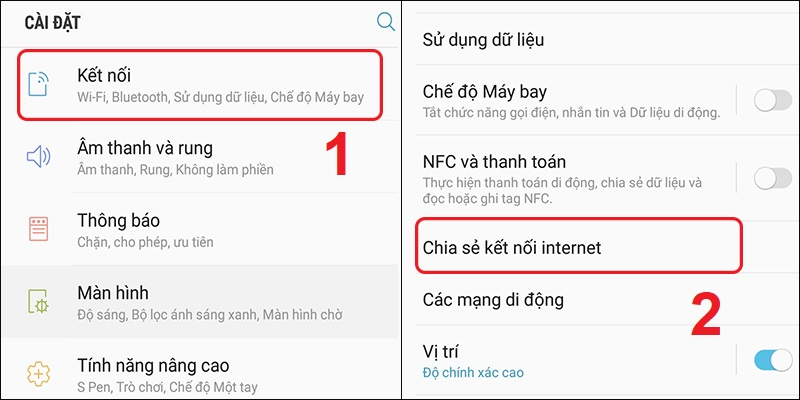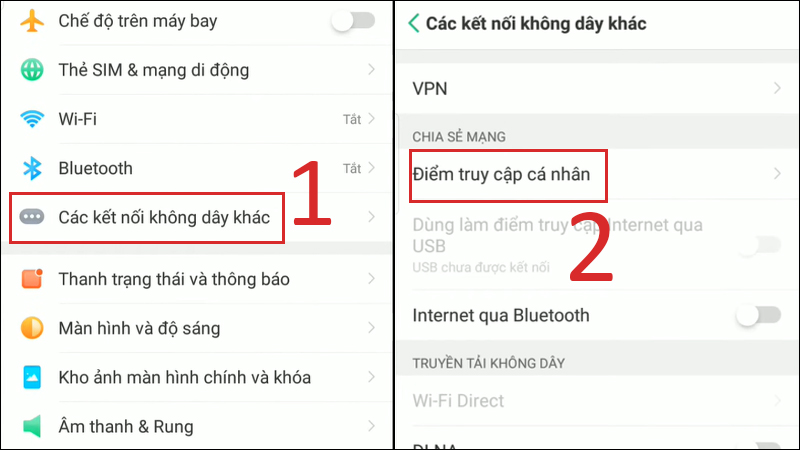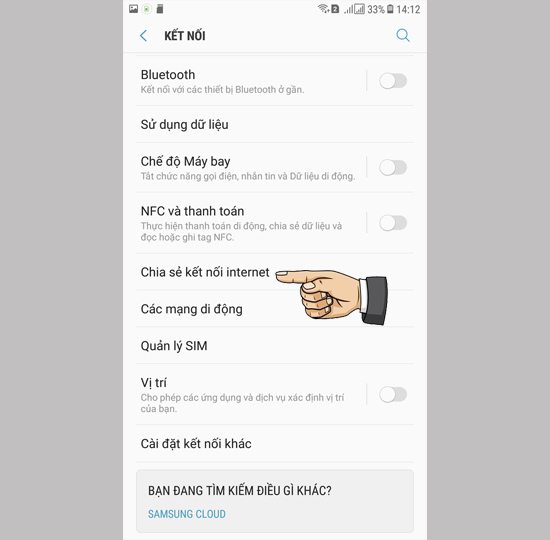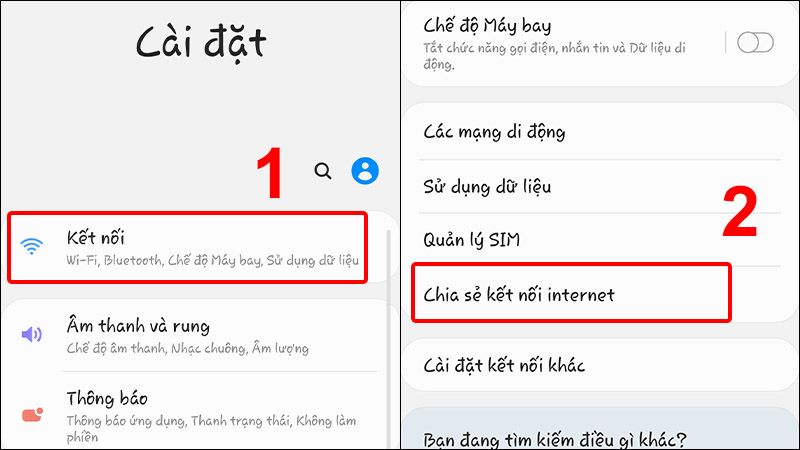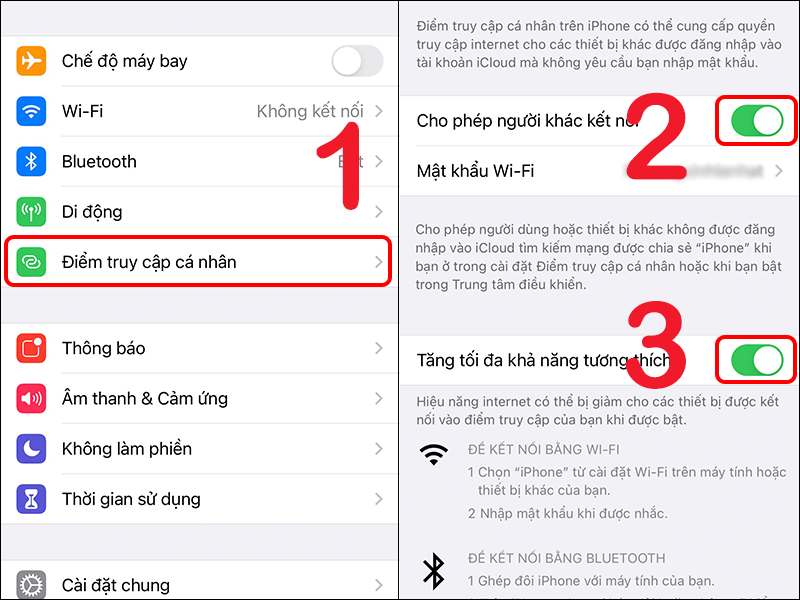Chủ đề cách chia sẻ 4g trên iphone 11: Trong thời đại kết nối không giới hạn, việc chia sẻ 4G trên iPhone 11 trở thành một kỹ năng không thể thiếu. Bài viết này sẽ hướng dẫn bạn cách dễ dàng thiết lập và quản lý điểm truy cập cá nhân, giúp bạn luôn online và kết nối với thế giới mọi lúc, mọi nơi. Khám phá ngay bí quyết để chia sẻ kết nối internet của bạn, mang lại lợi ích cho bản thân và những người xung quanh.
Mục lục
- Cách chia sẻ 4G trên iPhone 11 như thế nào?
- Cách bật điểm truy cập cá nhân và chia sẻ 4G trên iPhone 11
- Bước đầu tiên: Bật dữ liệu di động
- Thiết lập Điểm truy cập cá nhân
- Cách kết nối các thiết bị khác với điểm truy cập của bạn
- Các lỗi thường gặp khi chia sẻ 4G và cách khắc phục
- Cách chia sẻ 4G mà không cần đọc mật khẩu (iOS 13 trở lên)
- Lợi ích của việc chia sẻ 4G trên iPhone 11
- Tips bảo mật khi chia sẻ kết nối 4G của bạn
- YOUTUBE: Cách Phát WIFI Trên iPhone Chia Sẻ WIFI 4G 3G Trên iPhone
Cách chia sẻ 4G trên iPhone 11 như thế nào?
Cách chia sẻ 4G trên iPhone 11 như sau:
- Mở ứng dụng \"Cài đặt\" trên iPhone 11.
- Chọn mục \"Di Động\" trong cài đặt.
- Chọn \"Điểm truy cập Cá nhân\".
- Bật chức năng \"Điểm truy cập Cá nhân\".
- Sau khi bật chức năng, điện thoại sẽ tạo một mạng WiFi và hiển thị tên mạng và mật khẩu.
- Để chia sẻ kết nối 4G, các thiết bị khác cần kết nối vào mạng WiFi mới được tạo ra và nhập mật khẩu được hiển thị trên iPhone 11.
Lưu ý: Kết nối 4G trên iPhone 11 phải được kích hoạt và có dung lượng dữ liệu đủ để chia sẻ.
READ MORE:
Cách bật điểm truy cập cá nhân và chia sẻ 4G trên iPhone 11
Để bật điểm truy cập cá nhân và chia sẻ kết nối 4G trên iPhone 11 của bạn, hãy thực hiện theo các bước dưới đây:
- Truy cập vào Cài đặt từ màn hình chính của iPhone.
- Chọn Dữ liệu di động hoặc Cellular tùy thuộc vào ngôn ngữ của thiết bị.
- Tap vào Điểm truy cập cá nhân hoặc Personal Hotspot và bật nó lên.
- Nếu chưa bật dữ liệu di động, bạn sẽ được yêu cầu bật nó trước khi có thể sử dụng điểm truy cập cá nhân.
- Sau khi bật, bạn có thể thiết lập một mật khẩu cho điểm truy cập cá nhân để đảm bảo an toàn cho kết nối của mình.
- Các thiết bị khác giờ đây có thể kết nối với điểm truy cập của bạn bằng cách nhập mật khẩu đã được thiết lập.
Lưu ý: Việc sử dụng điểm truy cập cá nhân có thể ảnh hưởng đến dung lượng dữ liệu di động của bạn và có thể dẫn đến phí phát sinh nếu vượt quá gói cước đăng ký.
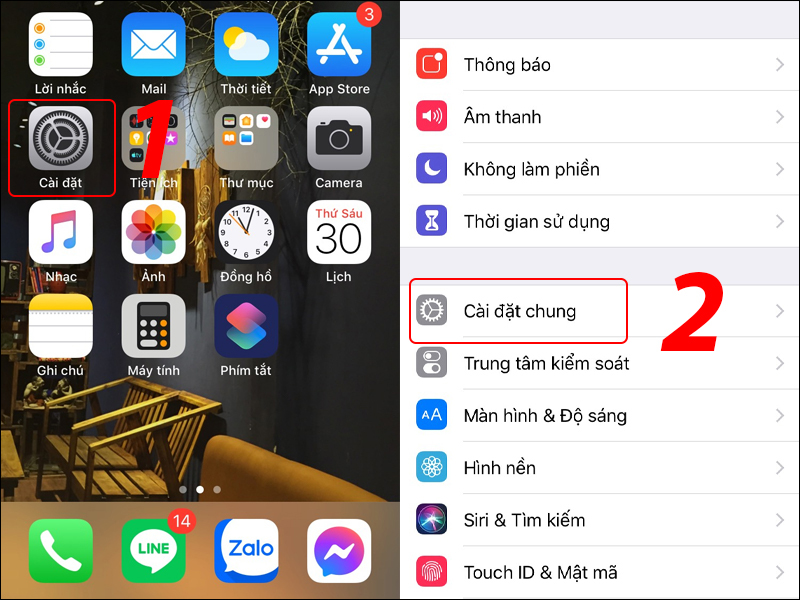
Bước đầu tiên: Bật dữ liệu di động
Để chia sẻ 4G trên iPhone 11, việc đầu tiên bạn cần làm là bật dữ liệu di động. Dưới đây là các bước chi tiết để thực hiện:
- Mở ứng dụng Cài đặt từ màn hình chính của iPhone.
- Chọn Dữ liệu di động hoặc Cellular.
- Bật tùy chọn Dữ liệu di động hoặc Cellular Data bằng cách chuyển nút trượt sang vị trí bật (màu xanh).
Việc bật dữ liệu di động là cần thiết để bạn có thể sử dụng mạng 4G/LTE của nhà cung cấp dịch vụ mạng di động của mình. Điều này cho phép bạn truy cập internet và chia sẻ kết nối internet với các thiết bị khác thông qua điểm truy cập cá nhân.
Lưu ý: Việc sử dụng dữ liệu di động có thể dẫn đến phí phát sinh, đặc biệt nếu bạn vượt quá gói cước dữ liệu của mình. Hãy kiểm tra gói cước và lựa chọn phù hợp để tránh phát sinh chi phí không mong muốn.
Thiết lập Điểm truy cập cá nhân
Sau khi đã bật dữ liệu di động, bước tiếp theo để chia sẻ 4G trên iPhone 11 là thiết lập Điểm truy cập cá nhân. Dưới đây là hướng dẫn chi tiết:
- Mở ứng dụng Cài đặt trên iPhone của bạn.
- Chọn Dữ liệu di động hoặc Cellular, sau đó chọn Điểm truy cập cá nhân hoặc Personal Hotspot.
- Bật tùy chọn Cho phép người khác kết nối hoặc Allow Others to Join bằng cách chuyển nút trượt sang vị trí bật (màu xanh).
- Nếu bạn muốn thiết lập một mật khẩu cho điểm truy cập của mình, nhập mật khẩu vào phần Mật khẩu Wi-Fi hoặc Wi-Fi Password.
Bằng cách này, bạn đã thiết lập thành công điểm truy cập cá nhân và có thể chia sẻ kết nối 4G của mình với các thiết bị khác. Đảm bảo rằng mật khẩu bạn thiết lập đủ mạnh để bảo vệ kết nối của bạn khỏi truy cập trái phép.
Lưu ý: Việc sử dụng điểm truy cập cá nhân có thể tiêu tốn nhiều dữ liệu di động và ảnh hưởng đến dung lượng dữ liệu của bạn. Hãy theo dõi sử dụng dữ liệu và lựa chọn gói cước phù hợp để tránh phí phát sinh.
Cách kết nối các thiết bị khác với điểm truy cập của bạn
Để kết nối một thiết bị với điểm truy cập cá nhân mà bạn đã thiết lập trên iPhone 11, hãy thực hiện theo các bước sau:
- Mở cài đặt Wi-Fi trên thiết bị bạn muốn kết nối.
- Tìm tên điểm truy cập cá nhân (thường là tên của iPhone bạn) trong danh sách các mạng Wi-Fi khả dụng.
- Chọn tên mạng của điểm truy cập cá nhân của bạn.
- Khi được yêu cầu, nhập mật khẩu Wi-Fi mà bạn đã thiết lập cho điểm truy cập cá nhân trên iPhone 11.
- Chờ đợi thiết bị kết nối với mạng Wi-Fi của điểm truy cập cá nhân. Khi kết nối thành công, biểu tượng Wi-Fi trên thiết bị sẽ thay đổi, cho thấy bạn đã kết nối với mạng.
Việc kết nối các thiết bị khác với điểm truy cập cá nhân của bạn giúp chia sẻ kết nối internet một cách tiện lợi, cho phép bạn và những người xung quanh sử dụng internet từ chiếc iPhone 11 của mình mọi lúc, mọi nơi.
Lưu ý: Để đảm bảo an toàn và bảo mật cho kết nối internet của bạn, hãy chỉ chia sẻ mật khẩu Wi-Fi với những người bạn tin tưởng. Hãy theo dõi lượng dữ liệu sử dụng để tránh vượt quá gói cước của bạn.
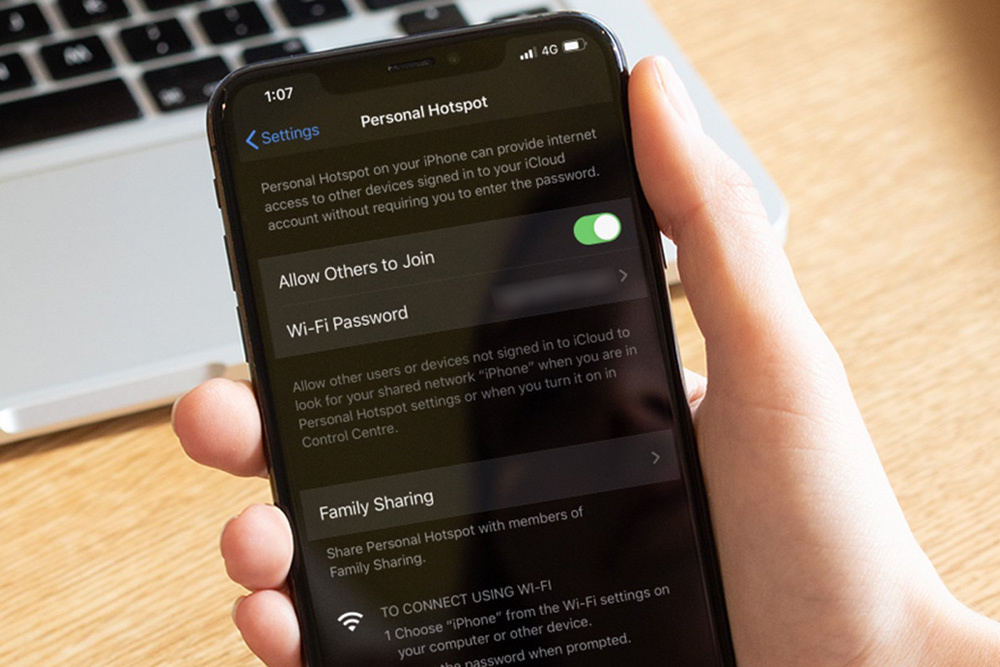
Các lỗi thường gặp khi chia sẻ 4G và cách khắc phục
Khi sử dụng điểm truy cập cá nhân trên iPhone 11 để chia sẻ 4G, bạn có thể gặp phải một số lỗi. Dưới đây là các lỗi thường gặp và cách khắc phục:
- Lỗi không thể bật điểm truy cập cá nhân:
- Đảm bảo bạn đã bật dữ liệu di động. Nếu vấn đề vẫn tồn tại, khởi động lại iPhone và thử lại.
- Thiết bị không thể kết nối:
- Kiểm tra xem mật khẩu điểm truy cập cá nhân có được nhập chính xác không. Nếu có nhiều thiết bị cùng kết nối, hãy thử giảm số lượng thiết bị.
- Kết nối chậm hoặc không ổn định:
- Điều này có thể do tín hiệu 4G yếu. Hãy di chuyển đến vị trí có tín hiệu mạnh hơn hoặc khởi động lại điểm truy cập.
- Không thể truy cập internet dù đã kết nối:
- Kiểm tra gói cước dữ liệu di động của bạn để đảm bảo bạn không vượt quá giới hạn. Nếu không, liên hệ với nhà cung cấp dịch vụ mạng của bạn để kiểm tra vấn đề.
Việc gặp phải lỗi khi chia sẻ 4G là điều có thể xảy ra, nhưng thông thường, bạn có thể tự mình khắc phục. Nếu vấn đề vẫn không được giải quyết, hãy liên hệ với hỗ trợ kỹ thuật của Apple hoặc nhà cung cấp dịch vụ mạng di động của bạn.
Cách chia sẻ 4G mà không cần đọc mật khẩu (iOS 13 trở lên)
Tính năng chia sẻ mật khẩu Wi-Fi trên iOS 13 và các phiên bản mới hơn cho phép bạn chia sẻ kết nối internet của mình mà không cần phải đọc mật khẩu. Đây là cách thực hiện:
- Đảm bảo cả hai iPhone (của bạn và người nhận) đều đã cập nhật lên iOS 13 trở lên.
- Kích hoạt Bluetooth trên cả hai thiết bị.
- Đảm bảo bạn đã đăng nhập vào iCloud bằng Apple ID và người nhận cũng nằm trong danh bạ của bạn.
- Trên thiết bị của người nhận, mở cài đặt Wi-Fi và chọn mạng Wi-Fi mà bạn muốn chia sẻ.
- Một thông báo sẽ xuất hiện trên iPhone của bạn hỏi liệu bạn có muốn chia sẻ mật khẩu Wi-Fi không. Chọn "Chia sẻ Mật khẩu" và kết nối sẽ được thiết lập mà không cần nhập mật khẩu.
Việc này giúp quá trình chia sẻ kết nối 4G trở nên nhanh chóng và tiện lợi, đặc biệt khi bạn không muốn tiết lộ mật khẩu Wi-Fi của mình.
Lợi ích của việc chia sẻ 4G trên iPhone 11
Chia sẻ kết nối 4G từ iPhone 11 của bạn mang lại nhiều lợi ích thiết thực cho cả bạn và người xung quanh:
- Kết nối internet mọi lúc, mọi nơi: Cho phép bạn và những người xung quanh có thể truy cập internet ngay cả khi không có Wi-Fi.
- Tiết kiệm chi phí: Giảm bớt nhu cầu sử dụng dữ liệu di động cá nhân cho mỗi người, đặc biệt khi đi du lịch hoặc ở những nơi công cộng không có Wi-Fi miễn phí.
- Tăng cường sự thuận tiện: Dễ dàng chia sẻ kết nối internet với bạn bè hoặc đồng nghiệp mà không cần phải mất thời gian tìm kiếm mật khẩu Wi-Fi.
- Phù hợp với nhu cầu công việc: Hỗ trợ làm việc nhóm một cách hiệu quả khi cần truy cập internet cho nhiều thiết bị cùng một lúc tại các địa điểm khác nhau.
- Đảm bảo an toàn và bảo mật: iPhone cung cấp nhiều tùy chọn để quản lý và bảo vệ kết nối của bạn, bao gồm việc thiết lập mật khẩu mạnh cho điểm truy cập cá nhân.
Việc chia sẻ 4G trên iPhone 11 không chỉ mang lại tiện ích trong việc kết nối internet mà còn tăng cường khả năng tương tác và chia sẻ giữa mọi người.
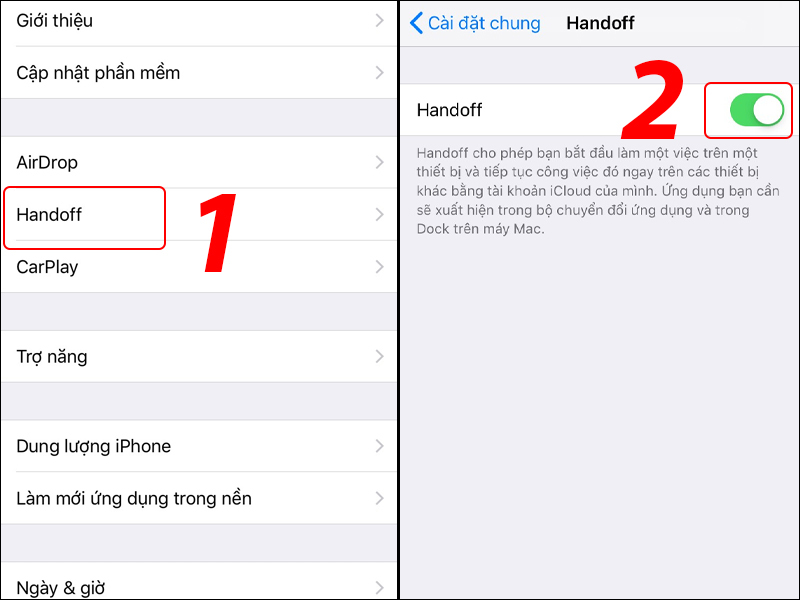
Tips bảo mật khi chia sẻ kết nối 4G của bạn
Khi chia sẻ kết nối 4G từ iPhone 11, việc đảm bảo an toàn và bảo mật cho dữ liệu của bạn là rất quan trọng. Dưới đây là một số tips giúp bạn bảo mật kết nối 4G:
- Thiết lập một mật khẩu mạnh: Sử dụng một mật khẩu đủ phức tạp, kết hợp chữ hoa, chữ thường, số và ký tự đặc biệt để tăng cường bảo mật cho điểm truy cập cá nhân của bạn.
- Thay đổi mật khẩu thường xuyên: Để tránh rủi ro bị hack hoặc lợi dụng, hãy thay đổi mật khẩu điểm truy cập cá nhân của bạn một cách định kỳ.
- Giới hạn số lượng kết nối: Tránh cho phép quá nhiều thiết bị kết nối cùng lúc để giảm thiểu rủi ro và giữ cho kết nối của bạn được an toàn.
- Giám sát thiết bị kết nối: Luôn kiểm tra và xác minh các thiết bị đang kết nối với điểm truy cập cá nhân của bạn. Điều này giúp bạn phát hiện và ngăn chặn các thiết bị không mong muốn.
- Tắt điểm truy cập cá nhân khi không sử dụng: Để tránh nguy cơ bảo mật, hãy tắt điểm truy cập cá nhân khi bạn không cần chia sẻ kết nối nữa.
Bằng cách áp dụng những tips trên, bạn có thể giúp bảo vệ kết nối 4G của mình khỏi các mối đe dọa và đảm bảo an toàn cho dữ liệu cá nhân khi chia sẻ internet.
Việc chia sẻ 4G trên iPhone 11 không chỉ mở ra cánh cửa kết nối không giới hạn cho bạn và người thân, mà còn là biểu tượng của sự tiện lợi và công nghệ tiên tiến. Hãy áp dụng những bước và tips trên để tận hưởng trải nghiệm internet mượt mà, an toàn mọi lúc, mọi nơi.
Cách Phát WIFI Trên iPhone Chia Sẻ WIFI 4G 3G Trên iPhone
Hướng dẫn cách chia sẻ mạng 4G từ iPhone 11 để phát WiFi cho các thiết bị khác, giúp bạn tiết kiệm điện thoại và sử dụng internet một cách thuận tiện.
READ MORE:
Cách kích hoạt 4G trên iPhone
simhavan#cachkichhoat4g.